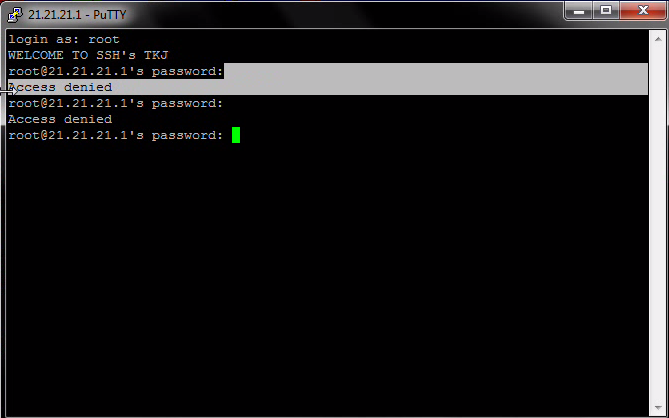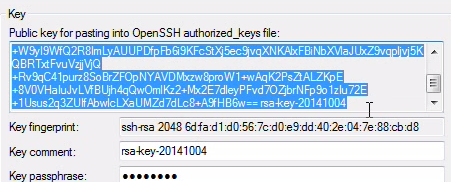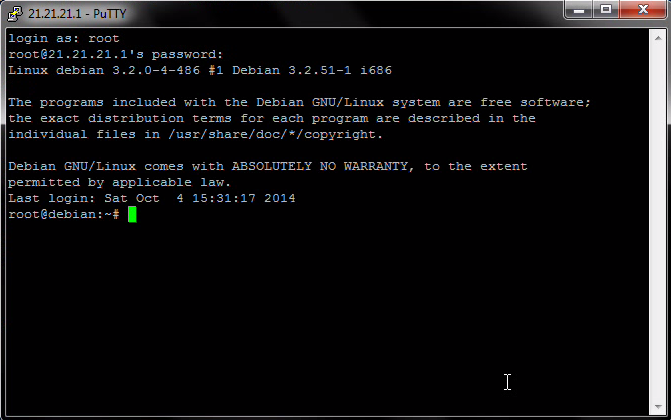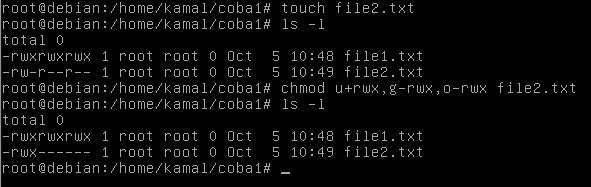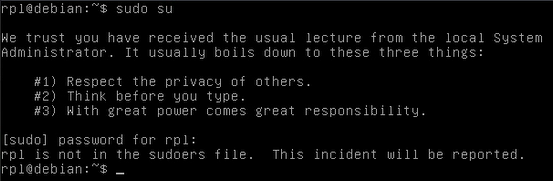Assalamu'alaikum Wr.Wb.
Saya akan mensharing ilmu tentang fitur-fitur yang ada di ssh. Fitur-fitur di ssh ini berfungsi untuk keamanan agar si hacker sulit untuk membobol server kita. Berikut fitur-fitur ssh sebagai keamanan.
A. Mengubah banner
B. Cara agar ketika login tidak bisa menggunakan root
C. Mengubah port ssh
D. Membuat key generator
A. Mengubah banner
1. Edit file /etc/ssh/sshd_config
2. Cari tulisan Banner, lalu hapus tanda pagar yang berfungsi untuk mengenablekan/mengaktifkan. Kemudian exit dan save.
3. Setelah itu, edit file /etc/issue.net
4. Nahh di sini kita bebas mau mengisi banner apa saja.
5. Kemudian restart sshnya dengan perintah /etc/init.d/ssh restart
6. Lalu login dengan mengisi IP address server lalu open
7. Kita login dengan user bebas, nanti ada tulisan yang tadi kita edit di file /etc/issue.net
2. Lalu cari di barisan Authenticaion, kemudian ubah PermitRootLogin yes diubah menjadi no agar user root tidak bisa diremote
3. Restart sshnya
4. Login ke server menggunakan PuTTY
5. Coba kita menggunakan user root, pasti akan ada tulisan access denied.
4. Coba kita login dengan port default.
5. Terjadi error saat login, karena portnya sudah di ganti
6. Coba portnya diganti sesuai yang kita ganti sebelumnya
7. Nahh kita pilih yes saja nanti sshnya sudah bisa
2. Di sini kita harus menggerakkan mousenya, jika tidak digerakkan tidak akan jalan
3. Jika sudah keluar keynya, isi password passprhase, lalu Save pubkey dan privatekey
4. Login ke sshnya agar file terebut bisa di copy pastekan
5. Buat folder .ssh/ di home user dan di beri chmod 700, lalu buat file authorized_keys dan edit file tersebut
6. Copy file di bawah ini dan pastekan file tersebut ke dalam file authorized_keys
7. Chmodkan 600 pada file authorized_keys
8. Buka PuTTY kemudian klik ssh => Auth kemudian browse file private key yang tadi sudah di save di windowsnya
7. Login ke user yang tadi diberi file authorized dan isi password pasprhase yang tadi dibuat di key gennya, jika menggunakan password debian maka tidak akan bisa login
Saya akan mensharing ilmu tentang fitur-fitur yang ada di ssh. Fitur-fitur di ssh ini berfungsi untuk keamanan agar si hacker sulit untuk membobol server kita. Berikut fitur-fitur ssh sebagai keamanan.
A. Mengubah banner
B. Cara agar ketika login tidak bisa menggunakan root
C. Mengubah port ssh
D. Membuat key generator
A. Mengubah banner
1. Edit file /etc/ssh/sshd_config
2. Cari tulisan Banner, lalu hapus tanda pagar yang berfungsi untuk mengenablekan/mengaktifkan. Kemudian exit dan save.
3. Setelah itu, edit file /etc/issue.net
4. Nahh di sini kita bebas mau mengisi banner apa saja.
5. Kemudian restart sshnya dengan perintah /etc/init.d/ssh restart
6. Lalu login dengan mengisi IP address server lalu open
7. Kita login dengan user bebas, nanti ada tulisan yang tadi kita edit di file /etc/issue.net
B. Cara agar ketika login tidak bisa menggunakan root
1. Edit file /etc/ssh/sshd_config
2. Lalu cari di barisan Authenticaion, kemudian ubah PermitRootLogin yes diubah menjadi no agar user root tidak bisa diremote
3. Restart sshnya
4. Login ke server menggunakan PuTTY
5. Coba kita menggunakan user root, pasti akan ada tulisan access denied.
C. Mengubah port SSH
1. Edit file /etc/ssh/sshd_config
2. Cari barisan What ports kemudian ganti port default (22) menjadi (222) atau (bebas)
3. Kemudian exit dan save. Lalu restart sshnya.
4. Coba kita login dengan port default.
5. Terjadi error saat login, karena portnya sudah di ganti
6. Coba portnya diganti sesuai yang kita ganti sebelumnya
7. Nahh kita pilih yes saja nanti sshnya sudah bisa
D. Membuat key generator
1. Buka aplikasi PuTTY key Generator, kemudian klik generate
2. Di sini kita harus menggerakkan mousenya, jika tidak digerakkan tidak akan jalan
3. Jika sudah keluar keynya, isi password passprhase, lalu Save pubkey dan privatekey
4. Login ke sshnya agar file terebut bisa di copy pastekan
5. Buat folder .ssh/ di home user dan di beri chmod 700, lalu buat file authorized_keys dan edit file tersebut
6. Copy file di bawah ini dan pastekan file tersebut ke dalam file authorized_keys
7. Chmodkan 600 pada file authorized_keys
8. Buka PuTTY kemudian klik ssh => Auth kemudian browse file private key yang tadi sudah di save di windowsnya
7. Login ke user yang tadi diberi file authorized dan isi password pasprhase yang tadi dibuat di key gennya, jika menggunakan password debian maka tidak akan bisa login
Sekian dari saya, apabila kurang jelas mohon dimaafkan sebesar-besarnya.
Wassalamu'alaikum Wr.Wb.